С-экструзия
С-экструзия (c-ext) похожа на помещение офиса. Вы устанавливаете параметры длины и высоты объекта, а затем указываете толщину (ширину) его стенок. Создав с-экструзию, попробуйте создать «родственную» ей фигуру, 1-экструзию.
1. В панели Create щелкните по кнопке C-Ext. Раскроется свиток с-экструзии (рис. 2.63).
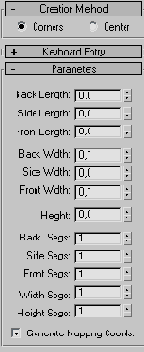
Рис. 2.63. В свитке C-Ext содержатся параметры длины и ширины для всех трех сторон этого объекта
2. В окне проекции Perspective перетащите курсор по диагонали, чтобы построить основание с-экструзии (рис. 2.64).
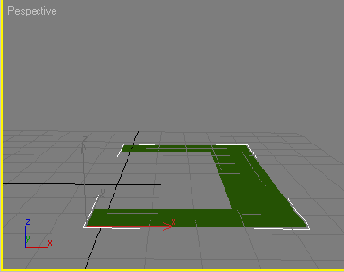
Рис. 2.64. Перетащите курсор по диагонали, чтобы установить длину передней, задней и боковой стенок
3. Отпустите кнопку мыши, чтобы установить длину задней, боковой и передней части основания. Изначальная ширина (толщина) стенок назначается по умолчанию.
4. Переместите курсор вверх и щелкните мышью, чтобы установить высоту (рис. 2.65).
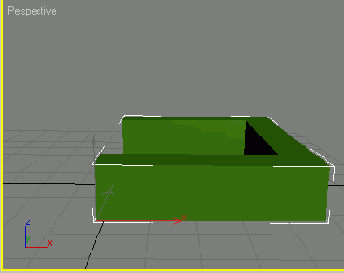
Рис. 2.65. Установите высоту
5. Переместите курсор вверх и щелкните мышью, чтобы установить ширину стенок. Все три стенки будут иметь одинаковую ширину (рис. 2.66).
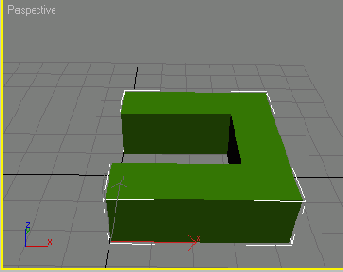
Рис. 2.66. Установите ширину стенок
Чтобы боковые стороны основания с-экструзии имели одинаковую длину, удерживайте нажатой клавишу Ctrl во время растягивания объекта.
